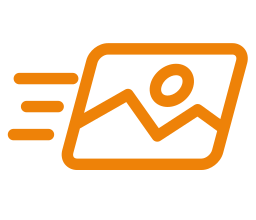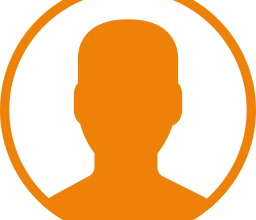Фото
Фотоальбомы в «Одноклассниках»
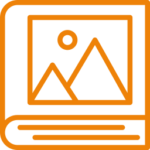 В популярных социальных сетях большую часть загружаемого контента составляют фотографии, которые пользователи размещают на своих страницах или в сообществах. Для удобной группировки фотографий в «Одноклассниках» можно использовать специальные альбомы, причем создавать их можно как в группах, так и на своих личных страницах. В этой статье мы подробно рассмотрим процесс создания и редактирования фотоальбомов в «Одноклассниках» в полной компьютерной версии сайта и на мобильных устройствах.
В популярных социальных сетях большую часть загружаемого контента составляют фотографии, которые пользователи размещают на своих страницах или в сообществах. Для удобной группировки фотографий в «Одноклассниках» можно использовать специальные альбомы, причем создавать их можно как в группах, так и на своих личных страницах. В этой статье мы подробно рассмотрим процесс создания и редактирования фотоальбомов в «Одноклассниках» в полной компьютерной версии сайта и на мобильных устройствах.
Содержание
Фотоальбомы в «Одноклассниках» на компьютере
Удобнее всего пользоваться альбомами с фотографиями в этой социальной сети в полной версии сайта. Создавать альбомы можно как в группах, так и в профилях пользователей, причем оба процесса аналогичны друг другу, поэтому здесь мы рассмотрим работу с альбомами на личной странице.
Как создать фотоальбом?
Для начала нужно перейти в раздел «Фото» в левом меню под аватаркой пользователя.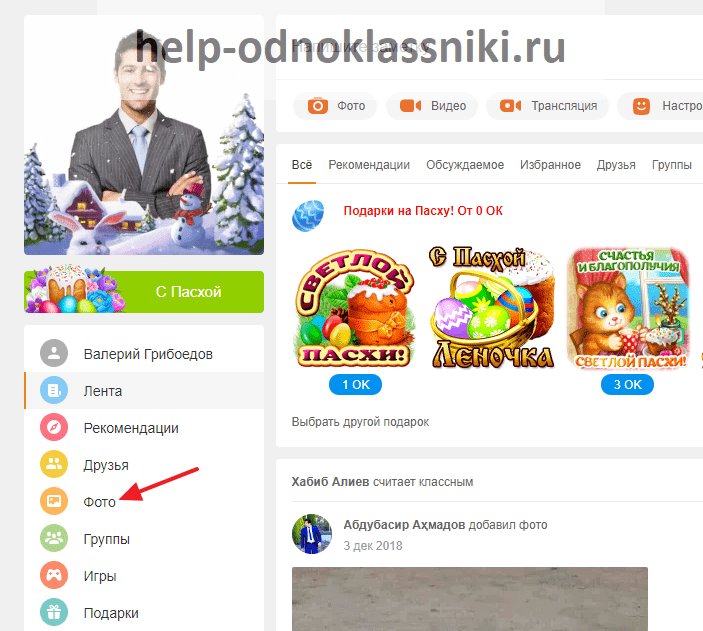
На открывшейся странице следует кликнуть на кнопку «Создать фотоальбом».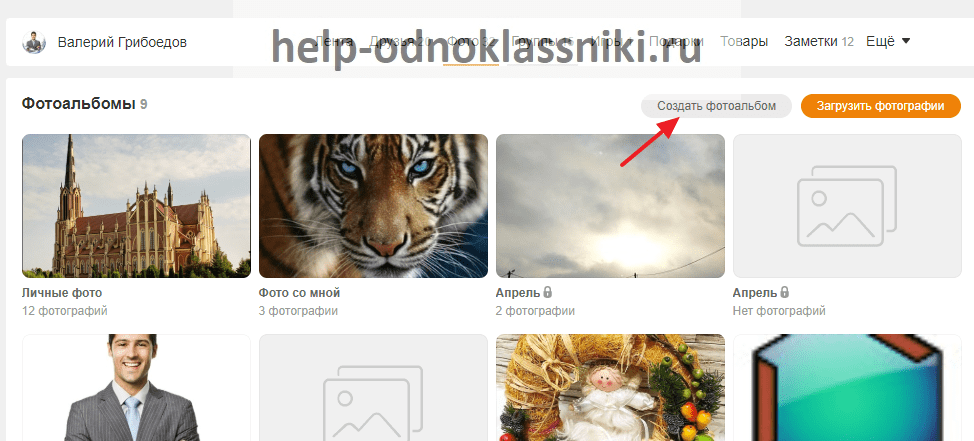
В появившемся окошке можно задать название для нового альбома, а также настроить правила видимости фотографий, размещаемых в нем. В пункте «Просматривать могут» есть следующие варианты:
- «Все», чтобы фотографии оказались в общем доступе;
- «Друзья», чтобы просматривать их могли только люди из списка друзей пользователей;
- «Только я», если нужно полностью для всех ограничить возможность просмотра;
- Также можно открыть доступ к фото только для определенных людей из заранее сформированного списка.
Таким образом, альбомы помогают настраивать видимость загружаемых фото. В конце нужно кликнуть на кнопку «Создать» для публикации нового альбома.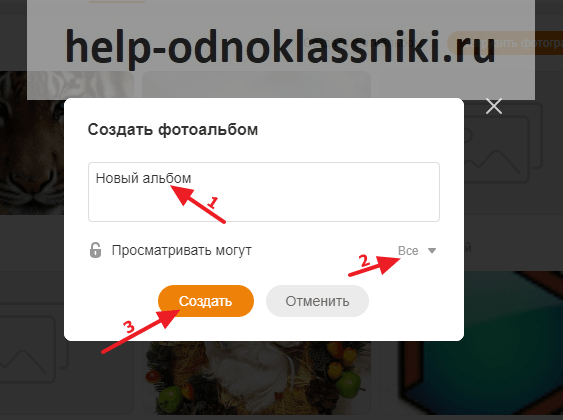
На следующей странице можно нажать на кнопку «Загрузить фото», чтобы добавить снимки со своего компьютера. Когда фотографии будут добавлены, к каждой из них можно дописать специальное описание, а также перевернуть или отметить на ней друзей. Если фотографии из этого альбома нужно добавить в новый пост, можно нажать на поле «Напишите заметку», после чего откроется окно создания заметки.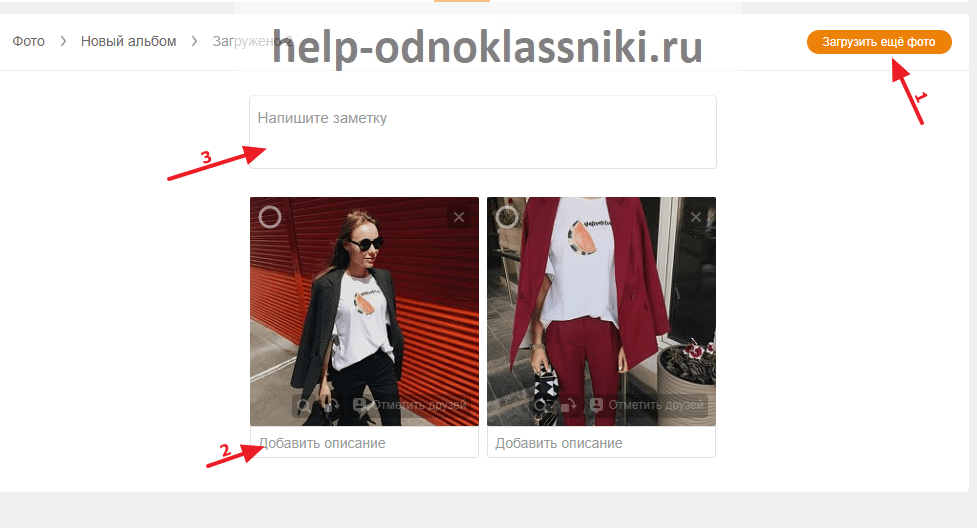
Как редактировать и удалить фотоальбом?
Находясь на странице с опубликованным альбомом, следует просто нажать на кнопку «Редактировать» в правом верхнем углу.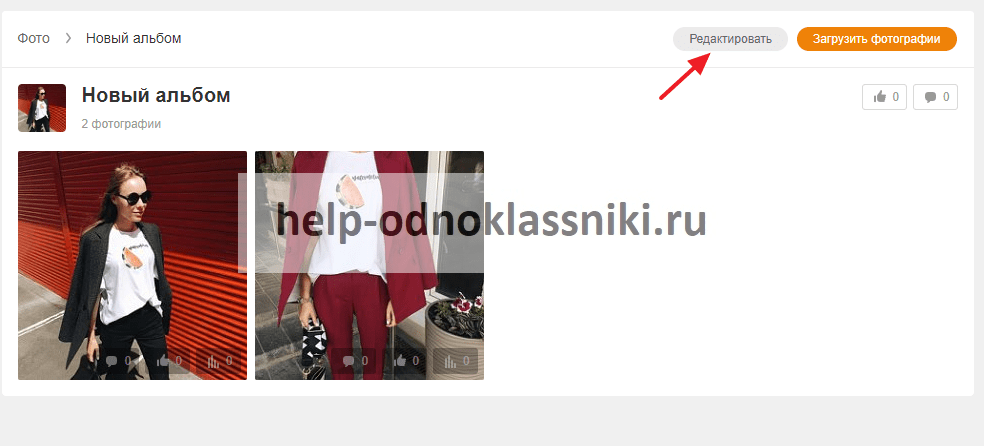
На следующей странице можно поменять название, а также изменить установленные настройки видимости этого альбома. Для подтверждения своих действий следует нажать на «Сохранить». Чтобы перенести все или некоторые фотографии из этого альбома в другой, нужно отметить требуемые снимки и раскрыть список «Выберите альбом». Далее нужно указать альбом и нажать на кнопку «Перенести фотографии». Также здесь есть кнопка, позволяющая удалить альбом вместе со всеми загруженными фотографиями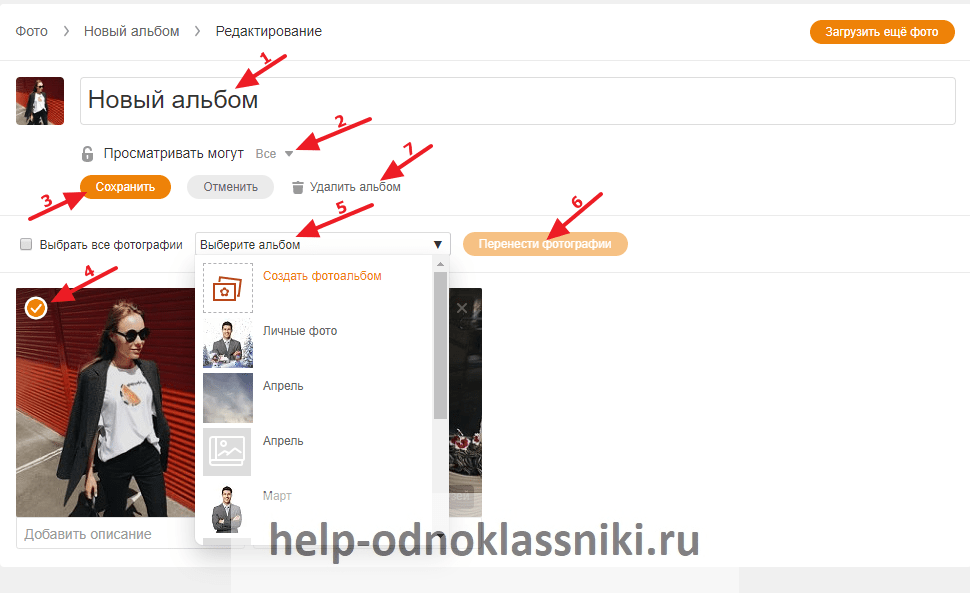
Фотоальбомы в «Одноклассниках» в приложении
В официальном мобильном приложении этой социальной сети тоже можно загружать фотографии и создавать отдельные альбомы для этих снимков.
Как создать фотоальбом?
Сначала в главном меню приложения нужно перейти в раздел «Фото».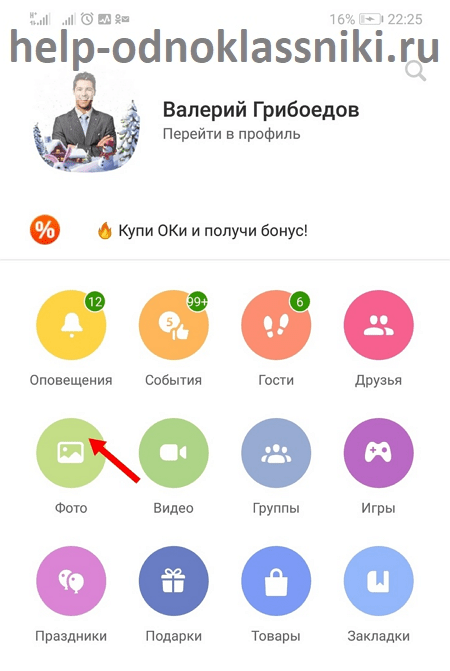
На открывшейся странице на вкладке «альбомы» можно посмотреть уже созданные альбомы, а также здесь в правом верхнем углу можно нажать на кнопку создания нового альбома.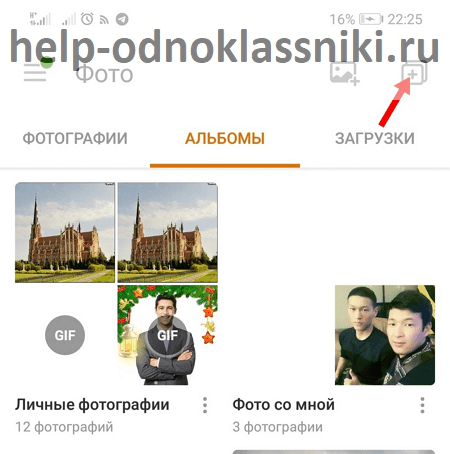
На следующей странице следует сначала указать название создаваемого фотоальбома, а также настроить видимость загружаемых в него фотографий, отметив подходящие пункты в списке. Для публикации нового альбома следует нажать на кнопку «Создать».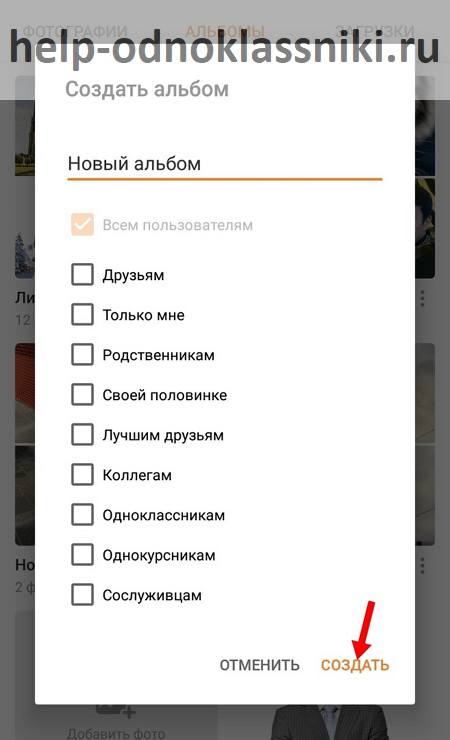
Далее можно перейти в новый альбом, после чего приложение сразу же попросит загрузить сюда снимки со своего устройства. Для этого нужно отметить требуемые фото (также здесь можно просо нажать на кнопку «Выбрать все»), после чего следует нажать на кнопку «Загрузить» для добавления фото в этот альбом. Также здесь можно выбрать другой альбом из списка для загрузки снимков.
Как редактировать и удалить фотоальбом?
Находясь на странице с выбранным альбомом можно просто активировать нижнее меню, в котором есть пункт, позволяющий полностью удалить альбом со всеми загруженными фото. При нажатии на кнопку «Настройки альбома» пользователь может изменить название и правила видимости загруженных снимков.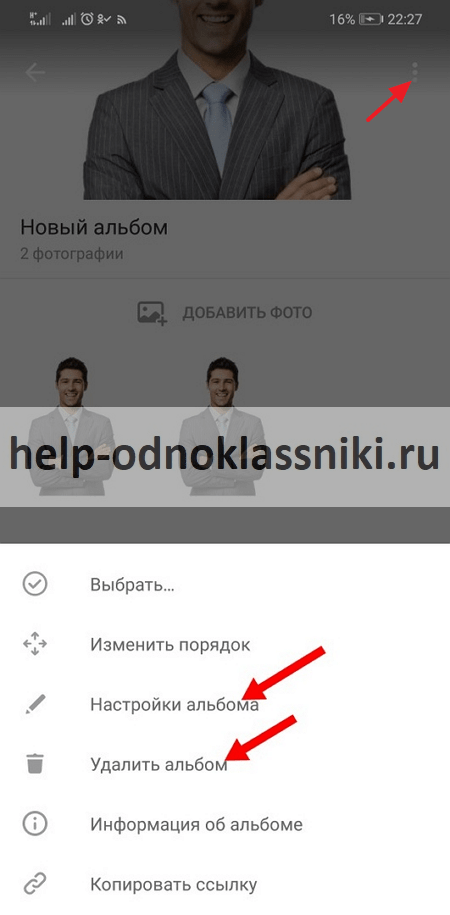
Фотоальбомы в «Одноклассниках» в мобильной версии
В мобильной версии сайта m.ok.ru есть все те же функции по созданию и редактированию фотоальбомов в «Одноклассниках».
Как создать фотоальбом?
Для начала в главном левом меню сайта нужно перейти в раздел, который называется «Фото».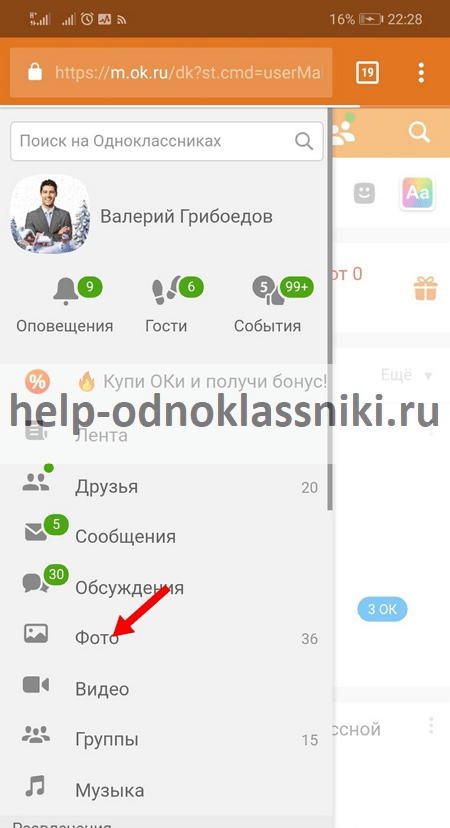
На следующей странице следует перейти в раздел с альбомами, нажав напротив заголовка «Фотоальбомы» кнопку «Все».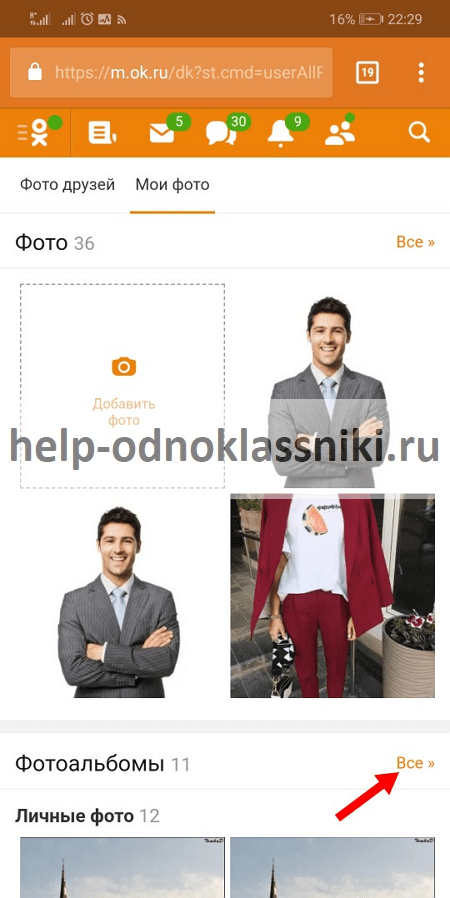
Далее можно изучить список уже имеющихся альбомов, а также здесь можно нажать на кнопку «Создать фотоальбом».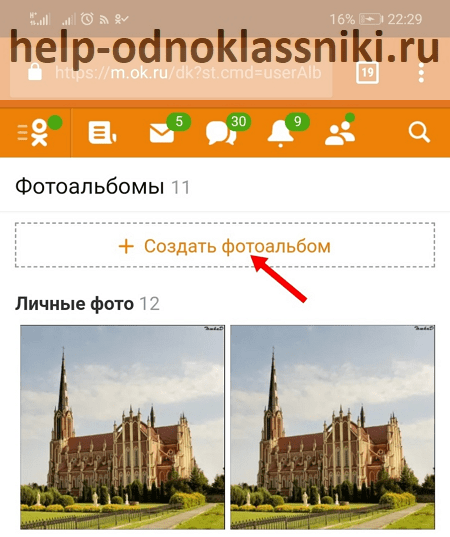
На следующей странице можно ввести название для нового альбома, а также установить для него видимость, отмечая соответствующие пункты в списке. Для публикации нового альбома требуется нажать на кнопку «Сохранить».
Далее сайт предложит загрузить снимки в альбом, нажав на кнопку «Добавить фото».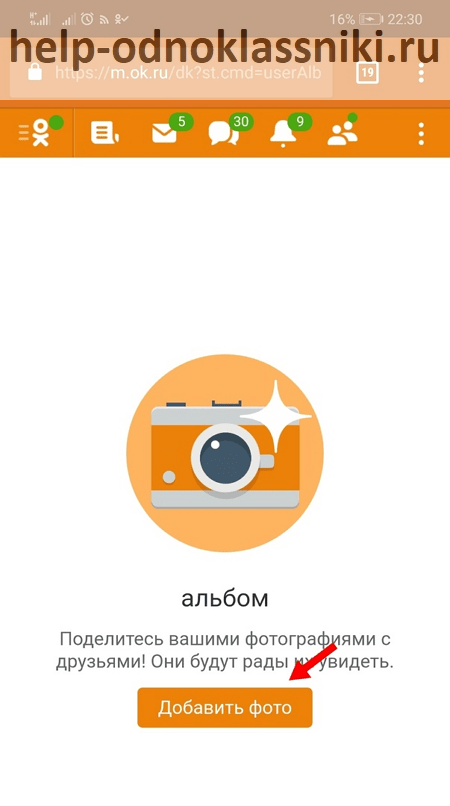
В отличие от компьютерной версии и приложения, здесь можно загружать только по одной фотографии. После загрузки очередной фотографии требуется нажимать на кнопку «Загрузить еще» для добавления новой. Когда все снимки будут добавлены, можно нажать на кнопку «Готово».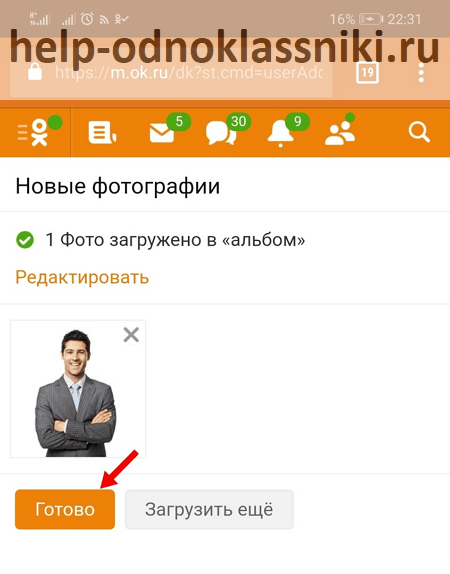
Как редактировать и удалить фотоальбом?
Находясь на странице альбома, можно нажать на кнопку с тремя точками в правом верхнем углу. Далее появится два пункта:
- «Настройки альбома», где можно изменить название и правила видимости;
- «Удалить альбом», что стереть его и все загруженные снимки.
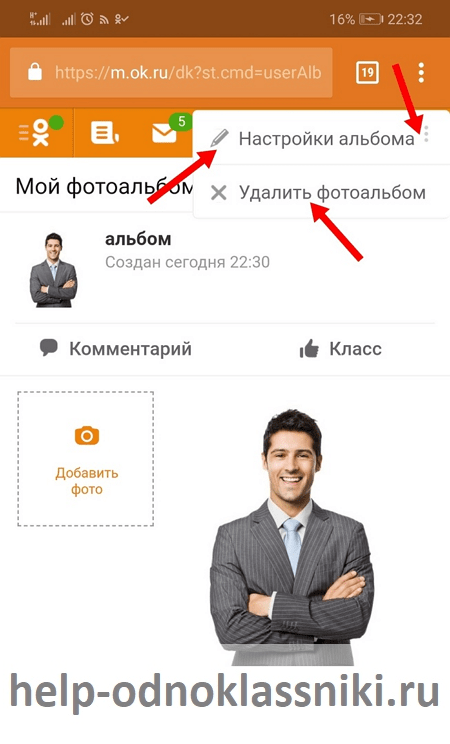
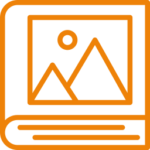
Заключение
Если пользователь часто и активно загружает различные фотографии в «Одноклассники», ему следует разбивать их на разные альбомы. Так в будущем можно намного проще находить требуемые снимки, а также настраивать правила видимости для отдельных фото.